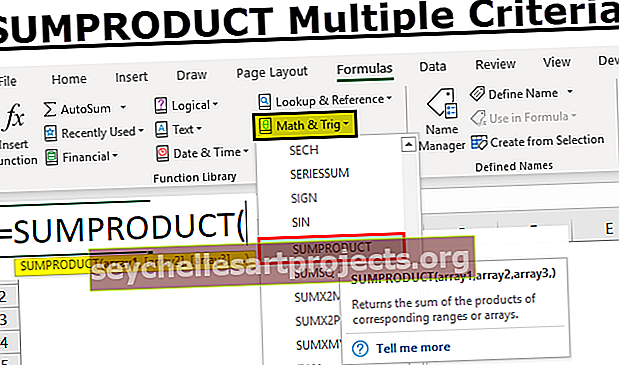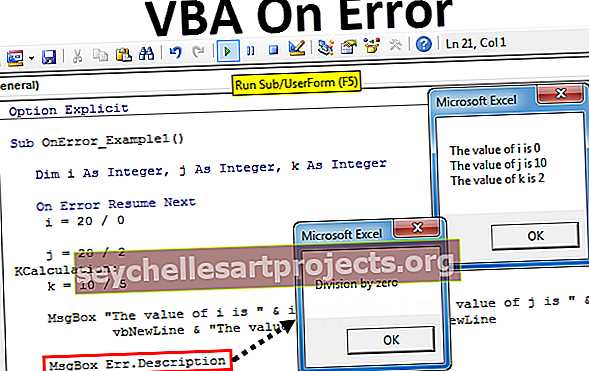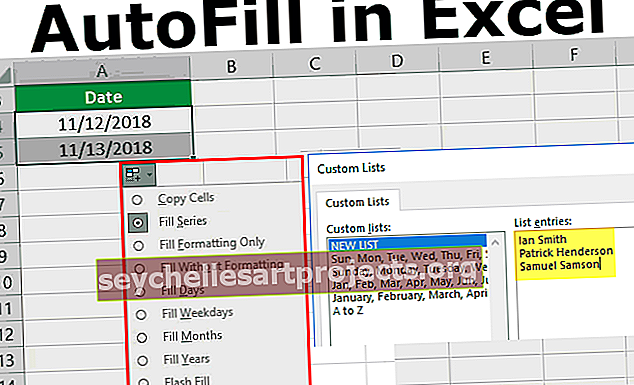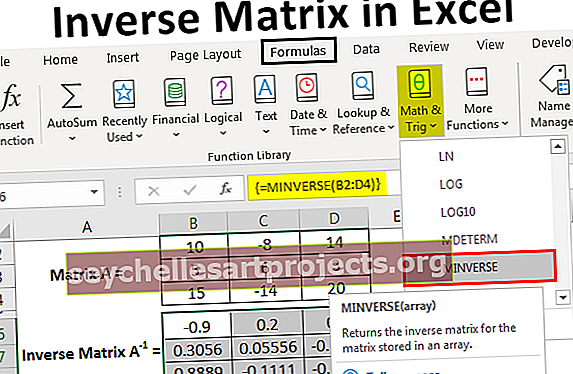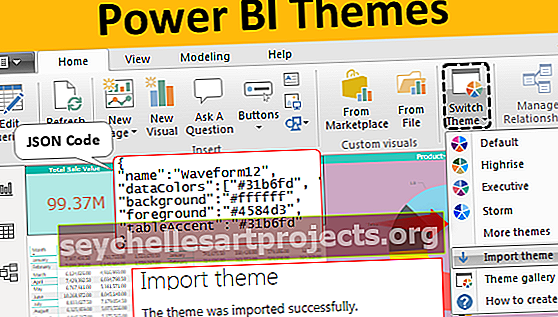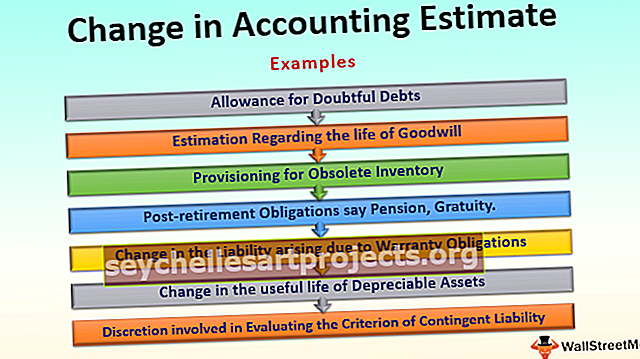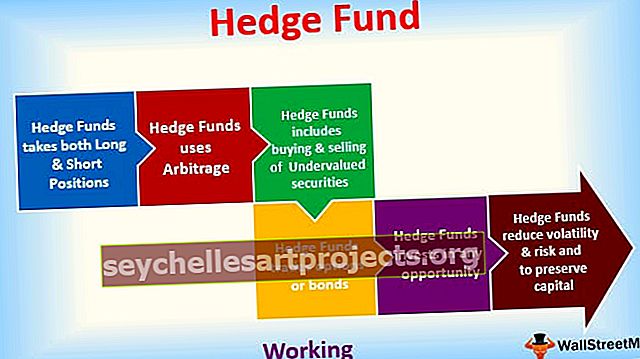Exceli tõlke funktsioon | Tõlgi tekst erinevatesse keeltesse
Exceli tõlke funktsioon
Exceli tõlge on funktsioon, mis aitab teisendada mis tahes lause või sõna ühes keeles teiseks. See on saadaval vahekaardil Ülevaated keelte jaotises, kuid on üks oluline osa, mida peame meeles pidama, on see, et excelil on oma paarid või keel tõlkimiseks, näiteks inglise - hispaania või inglise - prantsuse keelde, tõlkevalikuid on kolm saadaval, üks on võrgusõnastik, teine allalaadimisel saadaval olev sõnastik ja kolmas masintõlge.
Kust leida Exceli tõlkefunktsiooni?
Tõlkefunktsioon on leitud ms exceli ülevaatuse vahekaardilt .

Kindlasti mõtlete, mis on selle kasutamine! Mõistame järgmise näite abil.
Näide
Meie excelis on tekst - “ Mis see on” . Selle funktsiooni mõistmiseks klõpsake vahekaardil Ülevaade nuppu Tõlgi ja seejärel vajutage Lülita sisse (rohelise värviga esile tõstetud).

Kui täidame ülaltoodud ülesannet kohe, puutume kokku järgmise ekraaniga.

Allpool oleval ekraanipildil on valitud mitu keelt. Keeled on näidatud tähestikulises järjekorras ja viimane keel on „Yucatec Maya”. Valikus on sadu keeli.

Tõlkefunktsiooniga saab ka vahetada “to” ja “from”, nagu näidatud alloleval ekraanipildil.


Kontrollime teie meelt! Peate kindlasti mõtlema, kas lühikesi lauseid võiks ka guugeldada, siis mis on excel translate'i tegelik kasutus?
Noh, siin on vastus.
Oletame, et meil on pikk lause - „Tere Amme, minu nimi on Animisha. Olen siin, et teid aidata teie töödega. " Noh, kui proovite nii pikki lauseid guugeldada, võib Google jõuda erinevate ettepanekuteni. Koheseks mõistmiseks vajame aga kiiret tarkvara, mis teisendab võõrkeele automaatselt inglise või kohalikuks keeleks.

Lisage kiirpääsuribale funktsioon Excel Tõlgi
Kui peame regulaarselt kasutama keele teisendamist, saame hõlpsaks juurdepääsuks luua selle otsetee Excelis.
Avage Fail ja klõpsake suvandit Suvandid ning seejärel valige Kiirjuurdepääsu tööriistariba

In Quick Access Toolbar, paremal servas on meil võimalus - Vali käsud , nagu allpool näidatud. Peame sellel valima vahekaardi Ülevaade ja seejärel valige selle alt tõlkimisvalik.

Kui olete valinud Tõlgi, klõpsake nuppu Lisa >>.

Niipea kui vajutatakse valikut Lisa >>, saame parempoolsel paanil suvandi Tõlgi ja vajutame nuppu OK .

Pärast klõpsates OK hetkel Home tab, automaatne võimalus Tõlgi funktsioon on saadaval kiire juurdepääsu tööriistaribal excel.

Tõlkija kasutamine
Nüüd peate kindlasti mõtlema, miks ja kus seda nii laialdaselt kasutatakse?
Noh, vastus on järgmine
- Paljud ettevõtted, näiteks helistamine BPO-le, farmaatsia-, meditsiini- ja muud ettevõtted, tegelevad oma toodete ja nõudmistega rahvusvaheliselt. Selliste tööstusharude jaoks on tõlkefunktsioon päästjana kasutatav ja usaldusväärse teabe saamiseks. Samuti saab see korraga töödelda ja teisendada mitut teavet.
- Samuti aitab see läbi viia uute toodete või teenuste uuringuid, küsides klientide arvustusi kohtadest, kuhu turud tuleb rajada.
Selguse huvides on siin näide turu-uuringust, mis viidi läbi mitme uue tootesarja ettevõtte jaoks, mida testiti ja prooviti 10 inimese peal ning nende ülevaateid on enne tegeliku turu loomist arvesse võetud. Nii on inimesed kogu maailmast saatnud arvustusi oma emakeeles kirjalikult. Funktsiooni Excel Translate abil saab kõik sõnad teisendada inglise keelde või mõnda muusse mugavasse keelde
Järgnevalt on toodud nimekiri toodetest ja klientidest erinevatest maailma paikadest ning nende arvustused, mis põhinevad toodete maitsel ja kasutamisel:

Funktsiooni Exceli tõlge abil saame selle hõlpsasti teisendada inglise keelde ja selle edaspidiseks kasutamiseks salvestada. Kõik, mida peame tegema, on ükshaaval rakendada ülalnimetatud protseduuri. Ja soovitav vastus oleks järgmine:

Eeltoodu on näide kümnest tarbijast, kuid reaalse elu stsenaariumi korral võib selliseid arvustusi olla igapäevaselt ligi tuhat.